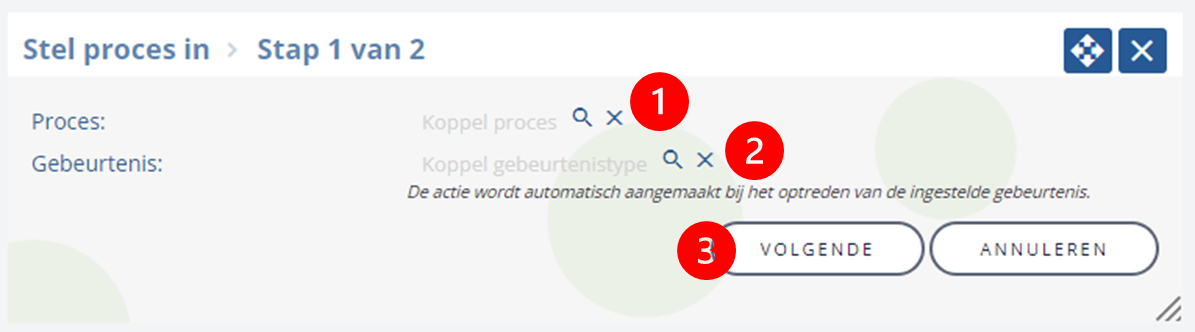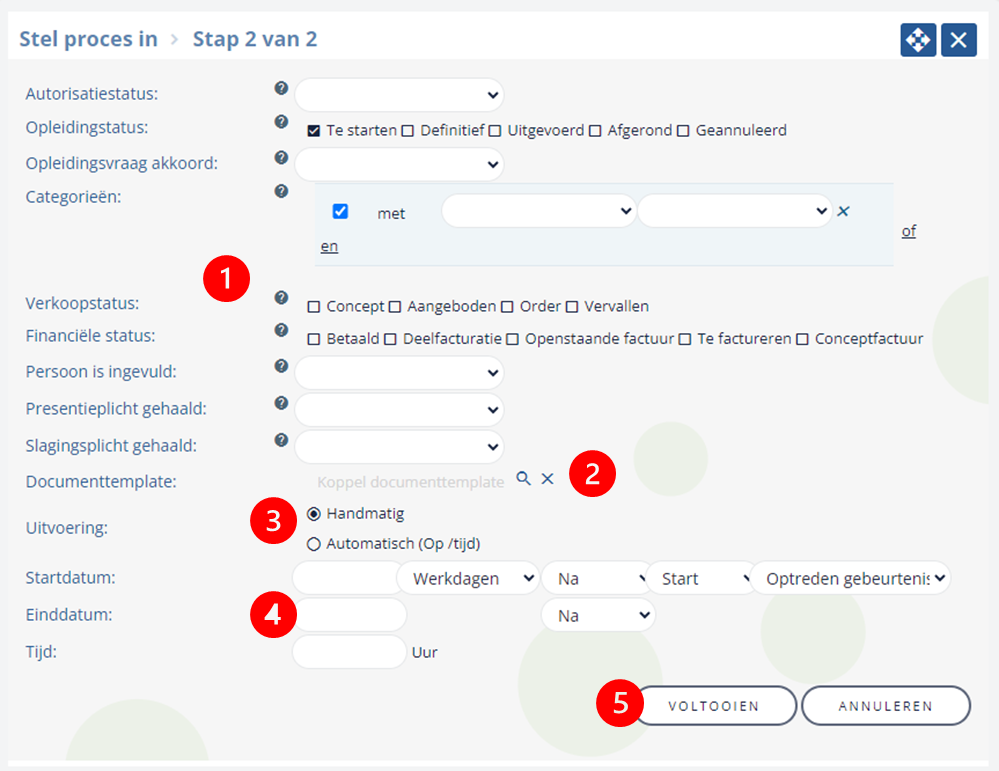| Om de overgang naar automatische acties te vereenvoudigen is er een "wizard" die je stap-voor-stap door de benodigde handelingen leidt om een bestaande (handmatige) actie template om te zetten naar een automatische actie template. Maak jij af tot nu toe gebruik van handmatige acties en wil je deze gaan omzetten, lees dan verder. |
|
Let op: - Daarvoor heb je een document template nodig waarbij een e-mail groep als afzender is ingevuld en waarbij je hebt aangegeven aan wie de e-mail verstuurd moet worden. De documenttemplate moet gemaakt zijn met dezelfde datagroep als de actietemplate.
- Je moet rechten hebben om de module 'automatisch workflow' te gebruiken.
- Dit geldt niet voor een semi-automatische actietemplate, daarbij wijzig je de uitvoering van handmatig naar automatisch.
|
|
Handmatige actie automatiseren: |
| Via menu-groep 'Werkproces' en menu-item 'Actie-template' open je het overzicht met actietemplates. Klik op de naam van een actietemplate (uitvoering = handmatig) om deze te openen. |
| Klik op 'Stel proces in' om de wizard te openen. |  |
| Stap 1 proces: |
|
- Selecteer een proces (afhankelijk van de gekozen datagroep).
- Selecteer een gebeurtenis (afhankelijk van de gekozen datagroep).
- Klik op 'Volgende' om naar de volgende stap te gaan.
| 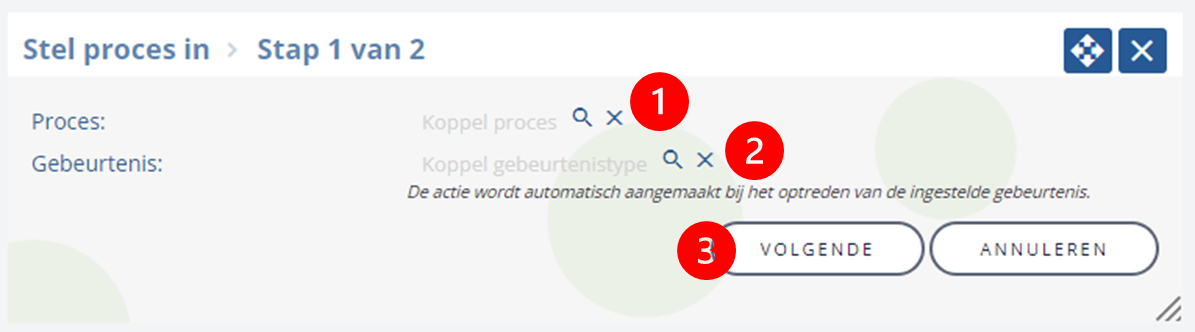 |
|
| Stap 2 voorwaarden: |
|
- De voorwaarden (afhankelijk van de datagroep) staan al ingevuld, mocht je deze willen aanpassen dan is dat mogelijk.
- Selecteer de documenttemplate (indien van toepassing) waarmee de e-mail verstuurd moet worden. In deze template moet 'Aan' zijn bepaald en moet en minimaal één afzender zijn geselecteerd.
- Selecteer als uitvoering 'Automatisch'. lijft ‘Handmatig’ geselecteerd? Dan wordt dit een semi-automatisch actietemplate. Coachview zet de actie voor je klaar maar je moet zelf de actie uitvoeren met behulp van de ‘uitvoeren’ knop in de actie.
- Timing is ingevuld, aanpassen is mogelijk.
- Klik op de knop 'Voltooien om de stappen af te ronden.
| 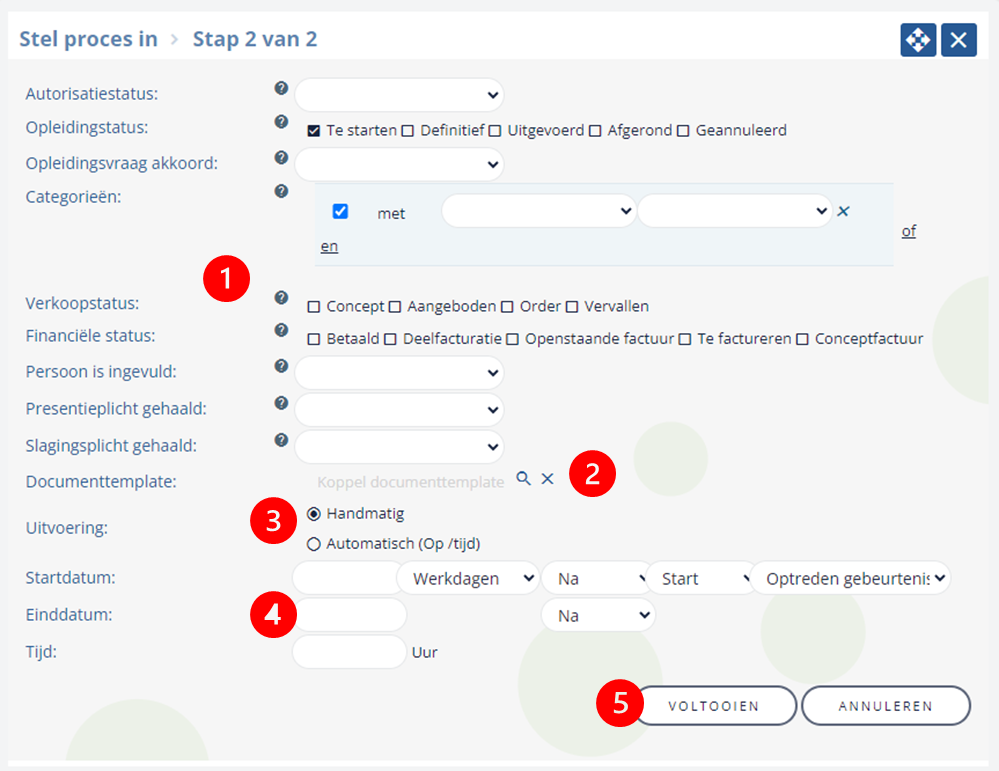 |
Bijgewerkt tot en met versie 86